|
ELEMENTAL

Pour traduire ce tutoriel j'ai utilisé CorelX12, mais il peut également être exécuté avec les autres versions. Suivant la version utilisée, vous pouvez obtenir des résultats différents. Depuis la version X4, la fonction Image>Miroir a été remplacée par Image>Renverser horizontalement, et Image>Renverser avec Image>Renverser verticalement . Dans les versions X5 et X6, les fonctions ont été améliorées par la mise à disposition du menu Objets. Avec la nouvelle version X7, nous avons encore Image>Miroir et Image>Renverser/Retourner, mais avec nouvelles différences. Voir les détails à ce sujet ici Certaines dénominations ont changées entre les versions de PSP. Les plus frequentes dénominations utilisées:  Vos versions ici Nécessaire pour réaliser ce tutoriel: Matériel ici Pour le tube merci Thafs. (ici les liens vers les sites des créateurs de tubes) Modules Externes: consulter, si nécessaire, ma section des filtres ici Filters Unlimited 2.0 ici LOtis Filters - Mosaic Toolkit ici XE Xtras - Elemental ici Richard Rosenman - Grid Generator ici VanDerLee - Unplugged-X ici Alien Skin Eye Candy 5 Impact - Glass ici AP [Lines] - Lines SilverLining ici Optionnel: AAA Filters - Custom ici  en fonction des couleurs utilisées, vous pouvez changer le mode mélange et l'opacité des calques. Dans les plus récentes versions de PSP, vous ne trouvez pas le dégradé d'avant plan/arrière plan ou Corel_06_029. Vous pouvez utiliser le dégradé des versions antérieures. Ici le dossier Dégradés de CorelX. Placer le preset En cliquant sur le preset une ou deux fois (selon vos réglages) automatiquement il se placera directement dans le dossier Settings de Alien Skin Eye Candy. pourquoi un ou deux clic voir ici Placer le dégradé dans le dossier Dégradés Placer les sélections dans le dossier Sélections. Le résultat de ce tutorial change en fonction du misted utilisé, qu'il doit être très coloré. 1. Ouvrir une nouvelle image transparente 1000 x 700 pixels. Placer en avant plan le dégradé et sélectionner le dégradé majograd1, style Linéaire.  Remplir  l'image transparente du dégradé. l'image transparente du dégradé.Ou préparer un dégradé de premier plan/arrière plan, style Linéaire, angle 0-Repets 2 Pour l'exemple en bas du tutoriel, j'ai utilisé un autre misted et les couleurs: avant plan #fce0aa - arrière plan #621b10.   2. Sélections>Sélectionner tout. Ouvrir le misted - Édition>Copier. Revenir sur votre travail et Édition>Coller dans la sélection. Sélections>Désélectionner tout. 3. Effets>Effets d'image>Mosaïque sans jointures.  4. Effets>Modules Externes>LOtis - Mosaic Toolkit v.2.55  5. Effets>Modules Externes>VanDerLee - Unplugged-X - Defocus 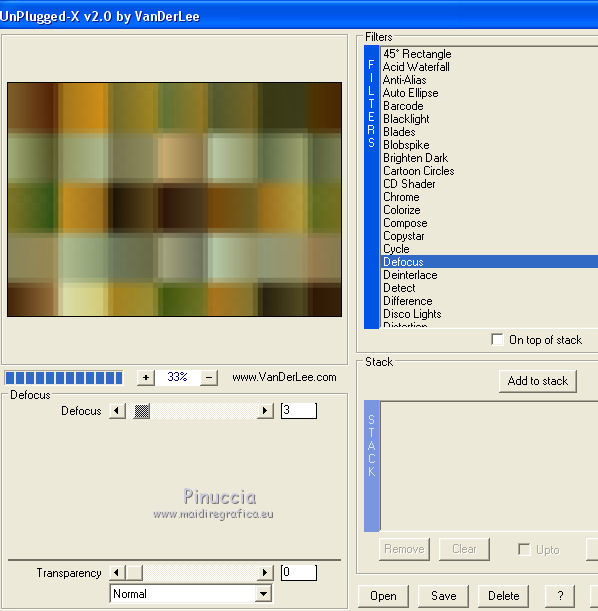 6. Réglage>Netteté>Davantage de netteté. 7. Placer en avant plan la couleur #45533b (couleur choisie de vostre travail). Calques>Nouveau calque raster. Remplir  le calque avec la couleur #45533b. le calque avec la couleur #45533b.8. Effets>Modules Externes>XE Xtras - Elemental Metals et Chrome  9. Sélections>Charger/Enregistrer une sélection>Charger à partir du disque. Chercher et charger la sélection elemental_mj.  Presser CANC sur le clavier  Sélections>Désélectionner tout. 10. Effets>Effets d'image>Mosaïque sans jointures, comme précédemment.  11. Effets>Modules Externes>AP [Lines] - Lines SilverLining.  Placer le calque en mode Écran ou autre.  12. Calques>Nouveau calque raster. Remplir  le calque avec la couleur #45533b. le calque avec la couleur #45533b.13. Effets>Modules Externes>Richard Rosenman - Grid Generator. 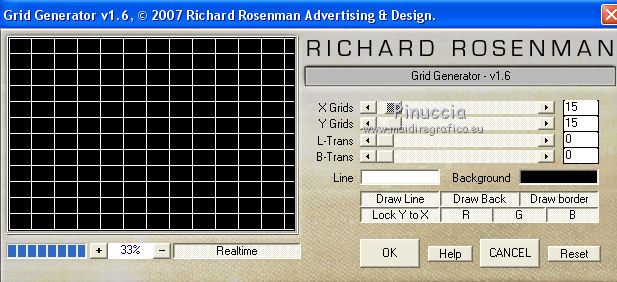 Placer le calque en mode Lumière douce et réduire l'opacité entre 50 et 70%. 14. Ouvrir elemento_mj - Édition>Copier. Revenir sur votre travail et Édition>Coller comme nouveau calque. 15. Ouvrir decomj1 - Édition>Copier. Revenir sur votre travail et Édition>Coller comme nouveau calque. 16. Ouvrir decomj - Édition>Copier. Revenir sur votre travail et Édition>Coller comme nouveau calque. 17. Ouvrir cadre_mj - Édition>Copier. Revenir sur votre travail et Édition>Coller comme nouveau calque. 18. Sélections>Charger/Enregistrer une sélection>Charger à partir du disque. Chercher et charger la sélection elemental_1  19. Calques>Nouveau calque raster. Ouvrir l'image - Édition>Copier. Revenir sur votre travail et Édition>Coller dans la sélection. 20. Effets>Modules Externes>Alien skin Eye Candy 5 Impact - Glass Sélectionner le preset glass_majo et ok.  Calques>Fusionner>Fusionner le calque de dessous. Sélections>Désélectionner tout. 21. Effets>Effets d'image>Décalage.  22. Calques>Dupliquer. Image>Miroir. Calques>Fusionner>Fusionner le calque de dessous. 23. Ouvrir elemento1_mj - Édition>Copier. Revenir sur votre travail et Édition>Coller comme nouveau calque. Placer le calque en mode Recouvrement La tag et le calques.  si vous utilisez des autres couleurs, vous êtes libres de changer modes mélanges et opacités à votre goût Calques>Fusionner>Calques visibles. 24. Effets>Modules Externes>AAA Filters - Custom - Landscape et ok. 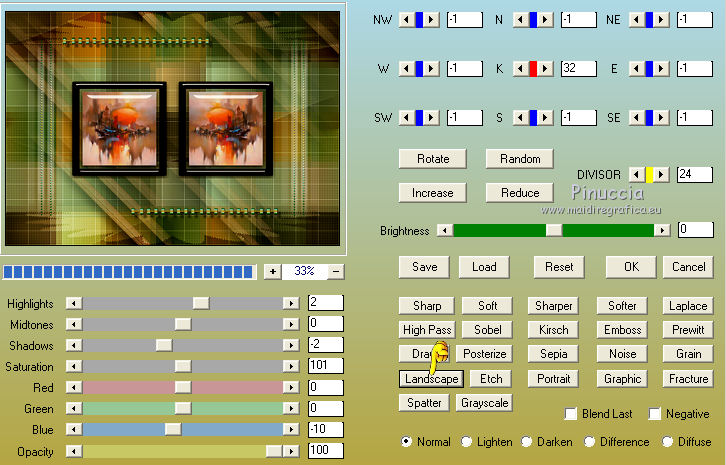 25. Image>Ajouter des bordures, 1 pixel, symétrique, couleur noire. Image>Ajouter des bordures, 3 pixels, symétrique, couleur #b77100. Image>Ajouter des bordures, 1 pixel, symétrique, couleur noire. 26. Sélections>Sélectionner tout. Édition>Copier. Image>Ajouter des bordures, 50 pixels, symétrique, couleur blanche. Sélections>Inverser. Édition>Coller dans la sélection. Réglage>Flou>Flou gaussien - rayon 25.  27. Sélections>Sélectionner tout. Sélections>Modifier>Contracter - 30 pixels. Sélections>Inverser. Effets>Effets 3D>Ombre portée, couleur noire.  Sélections>Désélectionner tout. 28. Ouvrir le tube de la femme - Édition>Copier. Revenir sur votre travail et Édition>Coller comme nouveau calque. Image>Miroir. Positionner  bien le tube. bien le tube.Effets>Effets 3D>Ombre portée, à choix. 29. Image>Ajouter des bordures, 1 pixel, symétrique, couleur noire. 30. Signer votre travail sur un nouveau calque. Calques>Fusionner>Tous. 31. Image>Redimensionner, 1000 pixels de largeur, redimensionner tous les calques coché. Enregistrer en jpg. Version avec tubes de Karine et Cal  Vos versions ici  Si vous avez des problèmes, ou des doutes, ou vous trouvez un link modifié, ou seulement pour me dire que ce tutoriel vous a plu, vous pouvez m'écrire. 3 Novembre 2019 |




